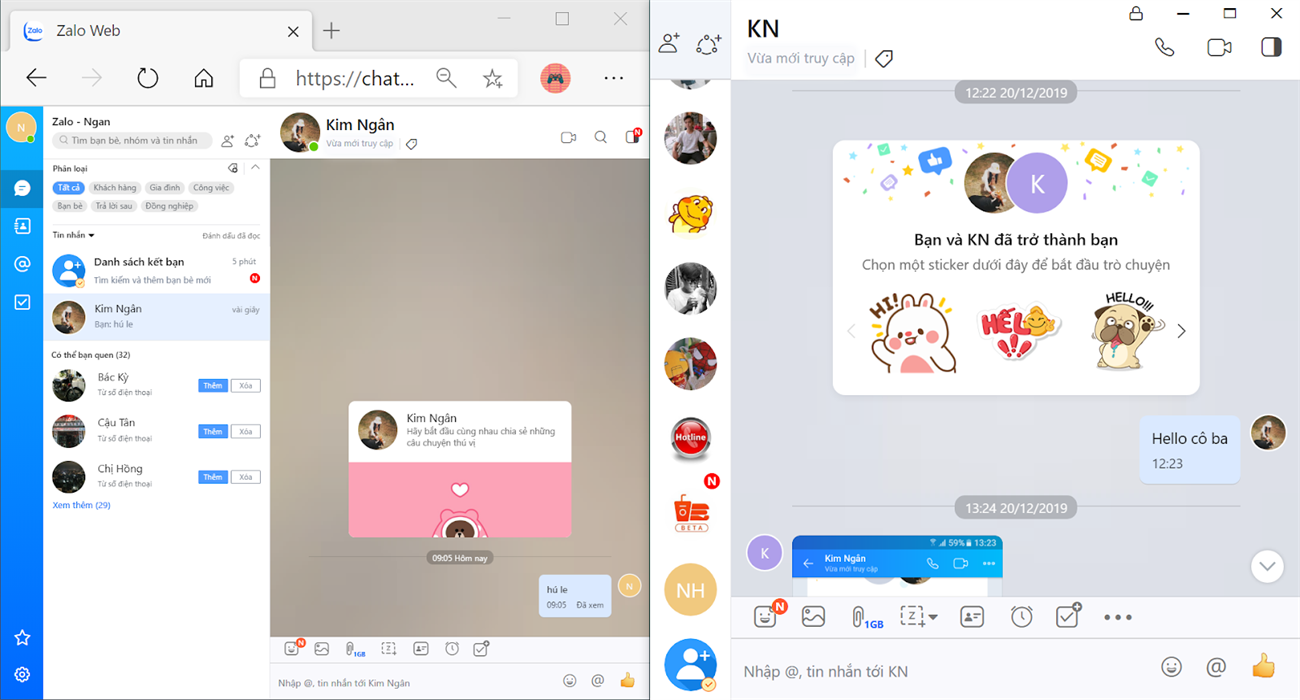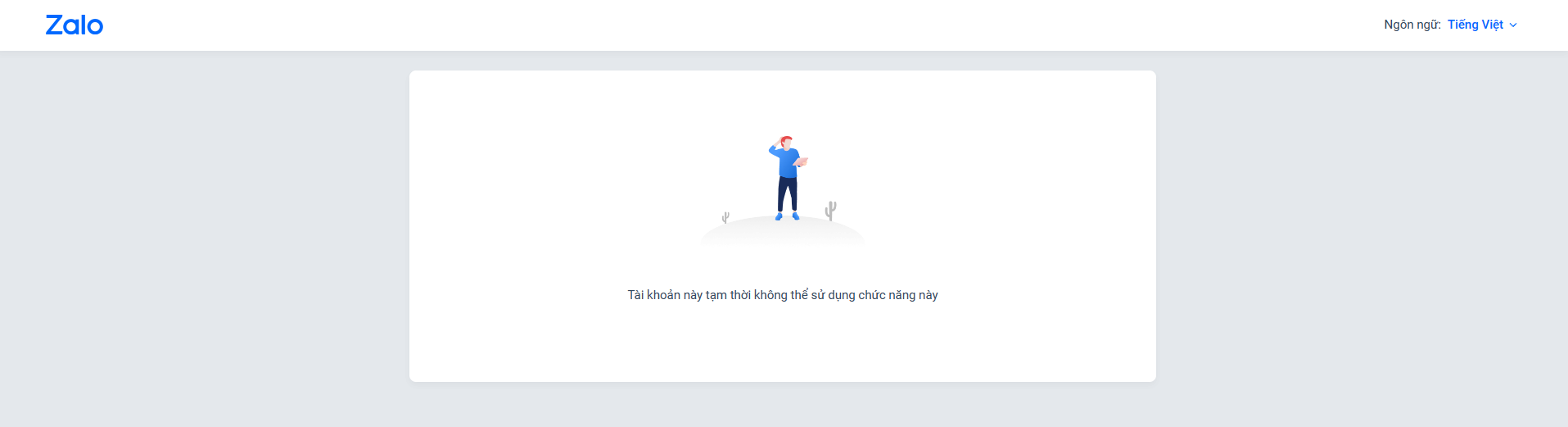Hướng Dẫn Chi Tiết Cách Đăng Nhập 2 (hoặc Nhiều Hơn) Tài Khoản Zalo Cùng Lúc Trên Máy Tính và Điện Thoại
Khi nào bạn nên đăng nhập nhiều tài khoản Zalo cùng lúc?
Trong thời đại số hóa ngày nay, Zalo đã trở thành một công cụ giao tiếp không thể thiếu, phục vụ đa dạng nhu cầu từ công việc đến cuộc sống cá nhân. Nhiều người dùng, đặc biệt là những người làm việc trong các lĩnh vực đòi hỏi sự kết nối liên tục, thường sở hữu hai hoặc nhiều tài khoản Zalo. Một tài khoản có thể dành riêng cho công việc, giúp duy trì sự chuyên nghiệp và tách biệt với các mối quan hệ cá nhân. Tài khoản còn lại thì được ưu tiên cho việc liên lạc với gia đình, bạn bè, đồng nghiệp thân thiết, nơi bạn có thể thoải mái chia sẻ những khoảnh khắc đời thường.
Tuy nhiên, việc phải liên tục đăng xuất rồi đăng nhập lại để chuyển đổi giữa các tài khoản khi sử dụng Zalo trên máy tính là một quy trình tốn thời gian và gây ra sự bất tiện đáng kể. Điều này có thể dẫn đến việc bỏ lỡ những tin nhắn quan trọng, gián đoạn các cuộc trò chuyện hoặc ảnh hưởng đến hiệu quả công việc.

Để giải quyết vấn đề này và mang lại trải nghiệm sử dụng Zalo mượt mà, hiệu quả hơn, việc đăng nhập cùng lúc nhiều tài khoản trên máy tính là một giải pháp tối ưu. Nó không chỉ giúp bạn luôn kết nối với mọi người mà không bao giờ bỏ lỡ bất kỳ thông tin hay cuộc trò chuyện quan trọng nào, mà còn tiết kiệm đáng kể thời gian quý báu của bạn.
Cách đăng nhập 2 tài khoản Zalo cùng lúc trên máy tính
Hiện nay, bạn có hai phương pháp chính để đăng nhập đồng thời nhiều tài khoản Zalo trên máy tính. Mỗi phương pháp đều có những ưu điểm riêng, phù hợp với nhu cầu và thói quen sử dụng của từng người dùng.
Phương pháp 1: Kết hợp Zalo Web và Ứng dụng Zalo cài đặt trên máy tính
Đây là cách tiếp cận chính thức và được khuyến khích bởi Zalo, đảm bảo tính ổn định và bảo mật cao nhất.
Bước 1: Truy cập trang web chính thức của Zalo trên trình duyệt của bạn và đăng nhập vào tài khoản Zalo đầu tiên.
Trang web Zalo có địa chỉ thường là: //id.zalo.me/login hoặc Zalo Web Chat.

Sau khi đăng nhập thành công, bạn sẽ thấy giao diện nhắn tin quen thuộc của Zalo Web. Tại đây, bạn có thể quản lý các cuộc trò chuyện, gửi tin nhắn, chia sẻ file, v.v.

Để không bỏ lỡ bất kỳ tin nhắn nào, bạn nên bật tính năng thông báo của trình duyệt cho Zalo Web. Điều này sẽ giúp bạn nhận được cảnh báo ngay lập tức khi có tin nhắn mới.

Bước 2: Tiếp theo, bạn sẽ cần tải và cài đặt ứng dụng Zalo phiên bản dành cho máy tính.
Truy cập trang tải xuống chính thức của Zalo (ví dụ: //zalo.me/pc) và chọn nút “Tải ngay” cho hệ điều hành của bạn (Windows hoặc macOS).

Sau khi cài đặt xong, mở ứng dụng Zalo trên máy tính và tiến hành đăng nhập bằng tài khoản Zalo thứ hai của bạn.

Bạn sẽ thấy giao diện ứng dụng Zalo trên máy tính, một môi trường làm việc riêng biệt và mạnh mẽ.

Bằng cách này, bạn có thể sử dụng song song cả Zalo Web và ứng dụng Zalo trên máy tính, mỗi ứng dụng đại diện cho một tài khoản riêng biệt, cho phép bạn theo dõi và tương tác trên cả hai tài khoản mà không cần đăng xuất hay chuyển đổi phức tạp.
Phương pháp 2: Sử dụng tiện ích mở rộng (Extension) trên trình duyệt Chrome (Ví dụ: All-in-One Messenger)
Đối với những người dùng ưa thích sự gọn gàng và muốn quản lý nhiều ứng dụng nhắn tin trong một cửa sổ duy nhất, việc sử dụng các tiện ích mở rộng từ Chrome Web Store là một lựa chọn đáng cân nhắc. Tuy nhiên, cần lưu ý rằng các tiện ích này không phải là sản phẩm chính thức của Zalo, do đó, vấn đề về bảo mật có thể không được đảm bảo tuyệt đối. Hãy cân nhắc kỹ lưỡng trước khi sử dụng.
Bước 1: Tải về và cài đặt tiện ích mở rộng “All-in-One Messenger” từ Chrome Web Store.
Tìm kiếm “All-in-One Messenger” trên Chrome Web Store và nhấn nút “Thêm vào Chrome” để cài đặt.

Bước 2: Sau khi cài đặt, một tab mới chứa giao diện của All-in-One Messenger sẽ tự động mở ra.

Bước 3: Để tiện cho việc truy cập sau này, bạn có thể tạo lối tắt cho All-in-One Messenger. Nhấn chuột phải vào biểu tượng của All-in-One Messenger trên thanh công cụ của trình duyệt, chọn “Tạo phím tắt” và sau đó nhấn “Tạo”.

Ứng dụng All-in-One Messenger sẽ được ghim tự động vào Màn hình nền (Desktop), Thanh tác vụ (Taskbar) hoặc Menu Start, giúp bạn dễ dàng truy cập nhanh chóng trong những lần sử dụng tiếp theo.

Bước 4: Khởi động ứng dụng All-in-One Messenger. Trong danh sách các ứng dụng hỗ trợ, chọn biểu tượng Zalo (thường nằm ở cuối danh sách).

Bước 5: Đăng nhập tài khoản Zalo đầu tiên của bạn vào giao diện Zalo trong All-in-One Messenger.

Bước 6: Để đăng nhập tài khoản Zalo thứ hai, bạn tiếp tục chọn biểu tượng bánh răng cưa (Settings) ở góc trên cùng bên trái của màn hình ứng dụng.

Sau đó, bạn chọn tùy chọn để thêm tài khoản thứ hai và nhập thông tin đăng nhập. Việc chuyển đổi qua lại giữa các tài khoản Zalo đã đăng nhập sẽ diễn ra nhanh chóng bằng cách nhấp vào các biểu tượng Zalo tương ứng ở phía trên cùng màn hình.

Phương pháp này mang lại sự tiện lợi khi bạn có thể quản lý nhiều ứng dụng nhắn tin (bao gồm cả Zalo) trong một giao diện duy nhất, giống như cách bạn chuyển đổi giữa các tab trên trình duyệt Google Chrome hay Cốc Cốc.
Cách đăng nhập nhiều tài khoản Zalo trên điện thoại
Zalo cũng cung cấp tính năng cho phép người dùng đăng nhập và quản lý nhiều tài khoản trên cùng một thiết bị di động, tối đa lên đến 3 tài khoản. Tính năng này cực kỳ hữu ích, đặc biệt khi bạn cần nhanh chóng chuyển đổi giữa tài khoản cá nhân và công việc, hoặc khi muốn cho bạn bè mượn điện thoại sử dụng Zalo trong trường hợp khẩn cấp mà không muốn lộ thông tin cá nhân hay lo lắng về việc đăng xuất tài khoản chính.
Bước 1: Mở ứng dụng Zalo trên điện thoại của bạn. Vào phần “Cài đặt” (thường biểu tượng bánh răng cưa hoặc ba chấm ngang/dọc) sau đó chọn mục “Tài khoản và bảo mật”.

Bước 2: Trong mục “Tài khoản và bảo mật”, bạn tìm đến phần “Bảo mật” và chọn “Chuyển tài khoản”. Tại đây, bạn sẽ thấy tùy chọn “Thêm tài khoản”.

Bước 3: Tiến hành nhập thông tin đăng nhập (Số điện thoại và Mật khẩu) cho tài khoản Zalo mới mà bạn muốn thêm vào thiết bị.

Lưu ý quan trọng: Mỗi thiết bị di động chỉ cho phép đăng nhập tối đa 3 tài khoản Zalo cùng lúc.
Sau khi đã thêm các tài khoản, bạn có thể dễ dàng chuyển đổi giữa chúng. Chỉ cần nhấn vào biểu tượng “Chuyển tài khoản” được hiển thị ngày cạnh hình đại diện Zalo của bạn ở màn hình chính ứng dụng. Quá trình chuyển đổi diễn ra tức thời, rất tiện lợi cho việc quản lý liên lạc hàng ngày.

Việc sử dụng nhiều tài khoản Zalo cùng lúc không chỉ giúp nâng cao hiệu suất làm việc và quản lý thông tin cá nhân tốt hơn, mà còn mang lại sự linh hoạt và tiện lợi tối đa cho người dùng trong mọi tình huống.
“`